
230101_grafprogrammir_lab_MU
.pdf
кущей итерации в следующую, т.е. являются временными переменными. Они используются для организации вычислений в циклах.
d.Добавьте строковую и числовую константы и соедините их с регистрами, как показано на рис. 6.8.
e.Добавьте в цикл глобальную переменную global.vi и ассоциируйте ее
ссоставным элементом HaveNumber. Установите для переменной режим чтения.
f.Добавьте в цикл структуру Case и соедините глобальную переменную
сточной условия.
g.На закладку True структуры Case перенесите пиктограммы всех четырех элементов управления.
h.Добавьте три глобальные переменные и ассоциируйте их соответст-
венно с ChanNumberStore, TransNumberStore, HaveNumber. Для пер-
вых двух переменных установите режим чтения.
i.Добавьте числовую константу и константу False. Добавьте элементы
Add (Functions – Numeric - Add), NumberToDecimalString (Functions – String – String/Number Conversion – Number To Decimal String), Concatenate String (Functions – String – Concatenate String). Соедините их, как показано на рис. 6.8.
j.Закладка False показана на рис. 6.9.
13.Запустите оба ВП одновременно и проверьте работу системы (рис. 6.10).
Рис. 6.1. Блок-схема нулевого внешнего фрейма первого ВП
Рис. 6.2. Интерфейс первого ВП
21

Рис. 6.3. Блок-схема первого внешнего фрейма, закладки True внутреннего условия, нулевого внутреннего фрейма первого ВП
Рис. 6.4. Блок-схема первого внешнего фрейма, закладки True внутреннего условия, первого внутреннего фрейма первого ВП
22
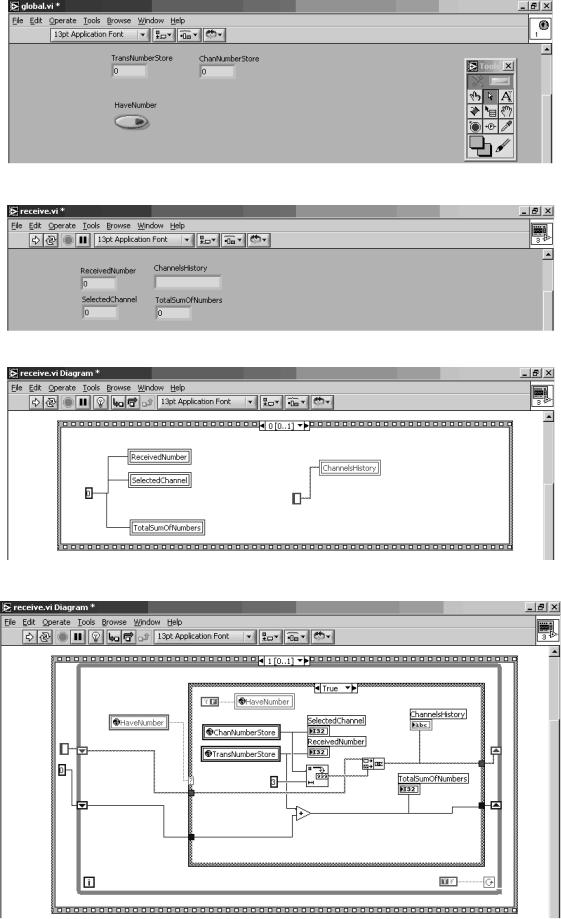
Рис. 6.5. Глобальная переменная
Рис. 6.6. Интерфейс второго ВП
Рис. 6.7. Нулевой фрейм второго ВП
Рис. 6.8. Первый фрейм закладка True второго ВП
23
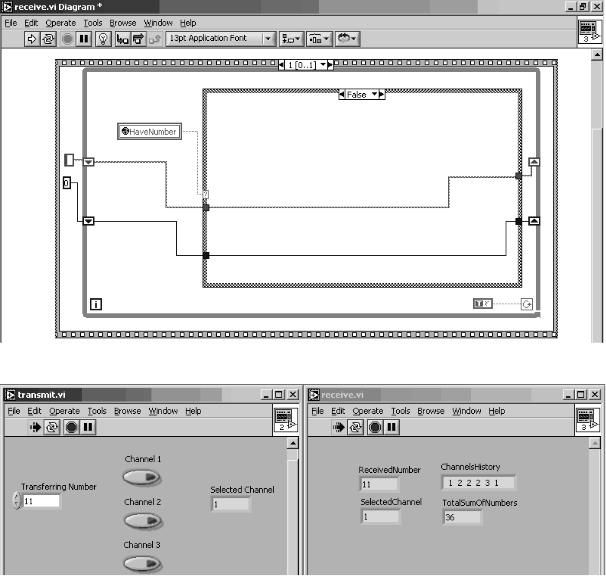
Рис. 6.9. Первый фрейм закладка False второго ВП
Рис. 6.10. Работа обоих ВП
ЛАБОРАТОРНАЯ РАБОТА № 7
ЦЕЛЬ: Научиться работать с файлами, рассчитывать значения функции на заданном интервале и программировать работу ВП в нескольких режимах.
ЗАДАНИЕ: Создать виртуальный прибор (ВП), позволяющий рассчитывать значение функции f(x) на заданном интервале с заданным шагом и отображать значения функции на графике. ВП должен поддерживать работу в двух режимах. В первом режиме должна быть предусмотрена возможность строить график функции на заданном интервале и сохранять его в файл в формате LabVIEW Waveform. Во втором режиме необходимо организовать чтение ранее
24
записанных данных из файла, отображение их на графике и конвертацию данных в обычный текстовый файл.
ПОРЯДОК ВЫПОЛНЕНИЯ:
1.Создайте новый ВП.
2.На блок-схеме (рис. 7.1):
a.Поместите структуру While Loop (Functions – Structures – While Loop)
и растяните ее на весь экран.
b.Создайте бесконечный цикл. Для этого поместите булеву константу
True (Functions – Boolean – True Constant) и соедините ее с условием выхода из цикла.
c.Поместите структуру Case (Functions – Structures - Case) внутри While Loop и растяните ее так, чтобы она занимала большую ее часть.
3.На лицевой части ВП (рис. 7.2):
a.Поместите элемент Tab Control (Controls – Array & Cluster – Tab
Control), растяните его на весь экран и назовите «Режимы работы».
b.Щелкните правой клавишей мыши на закладке вверху и в контекстном меню выберите пункт «Add page after».
c.Назовите первую закладку «Save to file», а вторую – «Load from file».
4.На блок-схеме ВП (рис. 7.1):
a.Соедините элемент Tab Control с точкой условия структуры Case. Элемент Tab Control должен быть внутри цикла.
b.В структуре Case появятся две закладки «Save to file» и «Load from file», соответствующие закладкам Tab Control.
5.На лицевой части ВП (рис. 7.2):
a.Создайте интерфейс для первого режима работы. Для этого выберите первую закладку (Save to file).
b.Поместите три элемента Digital Control (Controls – Numeric – Digital
Control), назовите их соответственно: «Начальное значение х», «Конечное значение х» и «Шаг».
c.Щелкните правой клавишей мыши на каждом элементе и в контекстном меню выберите представление в виде числа DBL (действительное с плавающей точкой двойной точности).
d.Поместите элемент Digital Indicator (Controls – Numeric – Digital
Indicator) и назовите его «Количество итераций».
e.Аналогично пункту b выберите представление в виде 32-разрядного целого числа (I32).
f.Поместите элемент Waveform Graph (Controls – Graph – Waveform Graph). Используя контекстное меню установите автомасштабирование по осям X, Y.
25
g.Поместите элемент OK Button (Controls – Boolean – OK Button) и при-
свойте ему название «Рассчитать».
6.На блок схеме ВП (рис. 7.1):
a.Проверьте, чтобы структура Case была установлена на закладке «Save to file».
b.Убедитесь, что пиктограммы всех помещенных в предыдущем пункте элементов управления и индикации находятся внутри структуры Case.
c.Поместите элемент Round To Nearest (Functions – Numeric – Round To
Nearest), позволяющий округлять числа до ближайшего целого.
d.Используя значения элементов управления «Начальное значение х», «Конечное значение х» и «Шаг», рассчитайте необходимое количество итераций. Для этого следует воспользоваться структурой Formula
Node (Functions – Structures – Formula Node), позволяющей использо-
вать текстовые формулы, как во всех распространенных языках программирования. Создайте на рамке структуры три точки входа и одну точку выхода. Для этого воспользуйтесь контекстным меню. Назовите их соответственно «b», «e», «sh» и «iter_num».
e.Соедините входы с соответствующими элементами Digital Control, а выход с элементом Round To Nearest, как показано на рис. 7.1.
f.Внутри структуры Formula Node напишите текстом формулу с использованием созданных переменных (iter_num=(e-b)/sh;). Все формулы должны заканчиваться точкой с запятой.
g.Соедините выход элемента Round To Nearest с элементом «Количест-
во итераций» (Digital Control).
h.Поместите внутри структуры Case еще одну такую же структуру.
i.Соедините элемент OK Button («Рассчитать») с точкой условия структуры.
j.Установите закладку True.
k.Поместите внутри созданной структуры Case структуру For Loop
(Functions – Structures – For Loop).
l.Задайте количество итераций. Для этого соедините пиктограмму N структуры For Loop с выходом элемента Round To Nearest, как показано на рис. 7.1.
m.В структуру For Loop добавьте элемент Formula Node. Аналогично п. 6.d создайте формулу для расчета значений x (x=b+i*sh-sh;). Переменные b, sh, i – входы, а x – выход. Соедините переменные, как показано на рис. 7.1.
7.На блок-схеме ВП (рис. 7.1) добавьте в цикл For Loop еще одну структуру Formula Node и реализуйте функцию f(x)=cos(x)+x*x.
8.На блок-схеме ВП (рис. 7.1):
26
a.Создайте точку внешнего соединения в цикле For Loop. Для этого с о- едините выход реализованной функции с рамкой цикла.
b.Если пиктограмма Waveform Graph находится за рамкой внутренней структуры Case, переместите ее так, чтобы она была внутри.
c.Поместите туда же элементы Build Waveform (Functions – Waveform – Build Waveform) и Write Waveforms to File (Functions – Waveform – Waveform File I/O – Write Waveform to File).
d.Соедините эти два элемента и Waveform Graph, как показано на рис. 7.1
e.Используя элемент Array Max & Min (Functions – Array – Array Max & Min), отобразите с помощью элемента Digital Indicator минимальное значение вектора (рис. 7.1).
9.Прежде чем переходить к следующему разделу, убедитесь, что закладка False внутренней структуры Case пуста.
10.Опишите второй режим работы ВП. На лицевой части ВП (рис. 7.4):
a.Перейдите на закладку «Load from file».
b.Поместите элемент Waveform Graph.
c.Поместите два элемента OK Button и назовите их: «Конвертировать в текстовый файл» и «Показать график».
11.На блок схеме ВП (рис. 7.3):
a.Перейдите на закладку «Load from file» внешней структуры Case.
b.При необходимости переместите пиктограммы элементов, добавленных в п. 12, на эту закладку (они могут быть и автоматически на нее помещены).
c.Поместите еще одну структуру Case внутри первой.
d.Соедините кнопку «Показать график» с точкой условия этой структуры.
e.Во внутреннюю структуру Case поместите элемент Read Waveform From File (Functions – Waveform – Waveform File I/O – Read Waveform From File).
f.Переместите пиктограмму графика Waveform Graph в эту же структуру.
g.Соедините их, как показано на рис. 7.3.
h.Аналогично добавьте еще одну структуру Case и соедините ее с кнопкой «Конвертировать в текстовый файл» (рис. 7.3).
i.Добавьте в эту структуру Case элементы Read Waveform From File и Export Waveforms to Spreadsheet File (Functions – Waveform – Waveform I/O)
j.Соедините их как показано на рис. 7.3.
k.Закладки False обеих структур Case должны быть пусты.
12.Проверьте работоспособность ВП: наличие файлов, правильность отображения графиков, правильность расчетов.
27

Рис. 7.1. Блок-схема первого режима работы ВП
Рис. 7.2. Интерфейс первого режима работы ВП
28
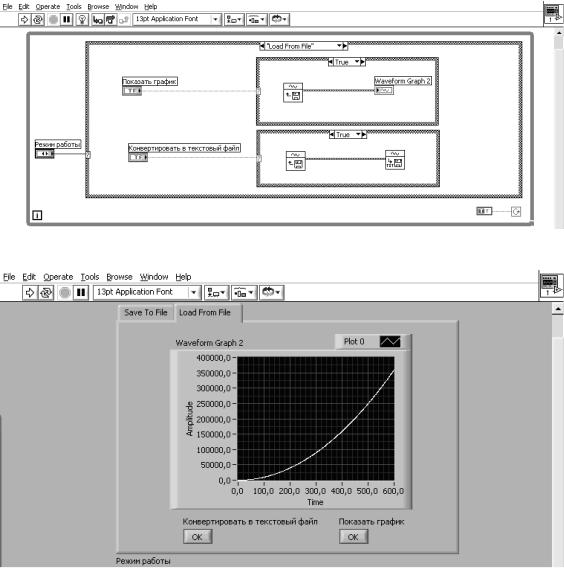
Рис. 7.3. Блок-схема второго режима работы ВП
Рис. 7.4. Интерфейс второго режима работы ВП
29
Библиографический список
1.Тревис, ДЖ. LabVIEW для всех / Джеффри Тревис: пер. с англ. Клушин Н.А.
– М.: ДМК Пресс; ПриборКомплект, 2005. – 544 с.:ил.
2. Суранов, А.Я. LabVIEW 7: справочник по функциям / А.Я. Суранов – М.:
ДМК Пресс, 2005. - 512 с.
3.Евдакимов, Ю.К. LabVIEW для радиоинженера: от виртуальной модели до реального прибора. практическое руководство для работы в программной среде LabVIEW / Ю.К. Евдакимов, В.Р. Линдваль, Г.И. Щербаков – М.:
ДМК Пресс, 2007. – 400с.
4.Батоврин, В.К. LabVIEW: практикум по основам измерительных технологий: учебное пособие для вузов / В.К. Батоврин, А.С. Бессонов, В.В. Мошкин, В.Ф. Папуловский – М.: МДК Пресс, 2005. – 208с.: ил.
30
